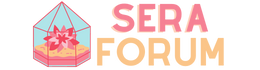Outlook Dosya Nasıl Eklenir?
Günlük iş akışımızın önemli bir parçası olan Outlook'u kullanırken, dosya eklemek sık sık ihtiyacımız olan bir işlemdir. Bir e-posta gönderirken, belki de projenin bir parçası olarak bir dosyayı veya belgeyi paylaşmak istersiniz. Neyse ki, Outlook'un kullanıcı dostu arayüzü sayesinde bu işlem oldukça basittir. İşte Outlook'ta dosya eklemenin adımları:
1. Outlook'u Açın ve Yeni Bir E-Posta Oluşturun
İlk adım, Outlook uygulamasını veya web sürümünü açmaktır. Ardından, dosyayı eklemek istediğiniz kişiye veya kişilere yeni bir e-posta oluşturun. Bu genellikle "Yeni E-posta" veya "+" simgesine tıklamakla yapılır.
2. Dosya Ekleme Butonuna Tıklayın
E-posta düzenleme ekranında, dosya eklemek için genellikle bir simge veya düğme bulunur. Bu, bir ataşman eklemek için genellikle bir ataşman simgesi veya "Dosya Ekle" gibi bir metin düğmesi olabilir. Bu düğmeye tıkladığınızda, dosyalarınızı seçmek için bir dosya tarayıcısı açılır.
3. Dosyayı Seçin ve Ekleyin
Dosya tarayıcısı açıldığında, bilgisayarınızda bulunan dosyaları gezinerek eklemek istediğiniz dosyayı seçin. Dosyayı seçtikten sonra, genellikle "Aç" veya "Ekleyin" gibi bir düğmeye tıklamanız gerekir. Bu, seçtiğiniz dosyanın e-postanıza eklenmesini sağlar.
4. Dosyanın Eklenmesini Bekleyin
Dosyanın eklenmesi birkaç saniye sürebilir, özellikle dosya boyutu büyükse. Bu nedenle, dosyanın eklenmesini bekleyin ve işlem tamamlandığında bir onay iletecektir.
5. Gerekirse Dosya Adını Değiştirin veya Ek Açıklama Ekleyin
Eklediğiniz dosya, genellikle dosya adıyla e-postanıza eklenir. Ancak, isterseniz dosyanın adını değiştirebilir veya ek bir açıklama ekleyebilirsiniz. Bunun için dosyanın üzerine tıklayarak yeniden adlandırabilir veya bir açıklama ekleyebilirsiniz.
6. E-Postayı Gönderin
Dosya eklemeyi tamamladıktan sonra, e-postanızı gönderebilirsiniz. Diğer içerikleri ekleyin, alıcıları belirleyin ve "Gönder" düğmesine tıklayarak e-postayı gönderin. Dosya, alıcılarınıza e-posta ile birlikte gönderilir.
Outlook'ta dosya eklemek bu kadar kolaydır. Bu adımları takip ederek, projelerinizde veya iletişimlerinizde dosyaları paylaşmak artık daha basit olacaktır.
Günlük iş akışımızın önemli bir parçası olan Outlook'u kullanırken, dosya eklemek sık sık ihtiyacımız olan bir işlemdir. Bir e-posta gönderirken, belki de projenin bir parçası olarak bir dosyayı veya belgeyi paylaşmak istersiniz. Neyse ki, Outlook'un kullanıcı dostu arayüzü sayesinde bu işlem oldukça basittir. İşte Outlook'ta dosya eklemenin adımları:
1. Outlook'u Açın ve Yeni Bir E-Posta Oluşturun
İlk adım, Outlook uygulamasını veya web sürümünü açmaktır. Ardından, dosyayı eklemek istediğiniz kişiye veya kişilere yeni bir e-posta oluşturun. Bu genellikle "Yeni E-posta" veya "+" simgesine tıklamakla yapılır.
2. Dosya Ekleme Butonuna Tıklayın
E-posta düzenleme ekranında, dosya eklemek için genellikle bir simge veya düğme bulunur. Bu, bir ataşman eklemek için genellikle bir ataşman simgesi veya "Dosya Ekle" gibi bir metin düğmesi olabilir. Bu düğmeye tıkladığınızda, dosyalarınızı seçmek için bir dosya tarayıcısı açılır.
3. Dosyayı Seçin ve Ekleyin
Dosya tarayıcısı açıldığında, bilgisayarınızda bulunan dosyaları gezinerek eklemek istediğiniz dosyayı seçin. Dosyayı seçtikten sonra, genellikle "Aç" veya "Ekleyin" gibi bir düğmeye tıklamanız gerekir. Bu, seçtiğiniz dosyanın e-postanıza eklenmesini sağlar.
4. Dosyanın Eklenmesini Bekleyin
Dosyanın eklenmesi birkaç saniye sürebilir, özellikle dosya boyutu büyükse. Bu nedenle, dosyanın eklenmesini bekleyin ve işlem tamamlandığında bir onay iletecektir.
5. Gerekirse Dosya Adını Değiştirin veya Ek Açıklama Ekleyin
Eklediğiniz dosya, genellikle dosya adıyla e-postanıza eklenir. Ancak, isterseniz dosyanın adını değiştirebilir veya ek bir açıklama ekleyebilirsiniz. Bunun için dosyanın üzerine tıklayarak yeniden adlandırabilir veya bir açıklama ekleyebilirsiniz.
6. E-Postayı Gönderin
Dosya eklemeyi tamamladıktan sonra, e-postanızı gönderebilirsiniz. Diğer içerikleri ekleyin, alıcıları belirleyin ve "Gönder" düğmesine tıklayarak e-postayı gönderin. Dosya, alıcılarınıza e-posta ile birlikte gönderilir.
Outlook'ta dosya eklemek bu kadar kolaydır. Bu adımları takip ederek, projelerinizde veya iletişimlerinizde dosyaları paylaşmak artık daha basit olacaktır.